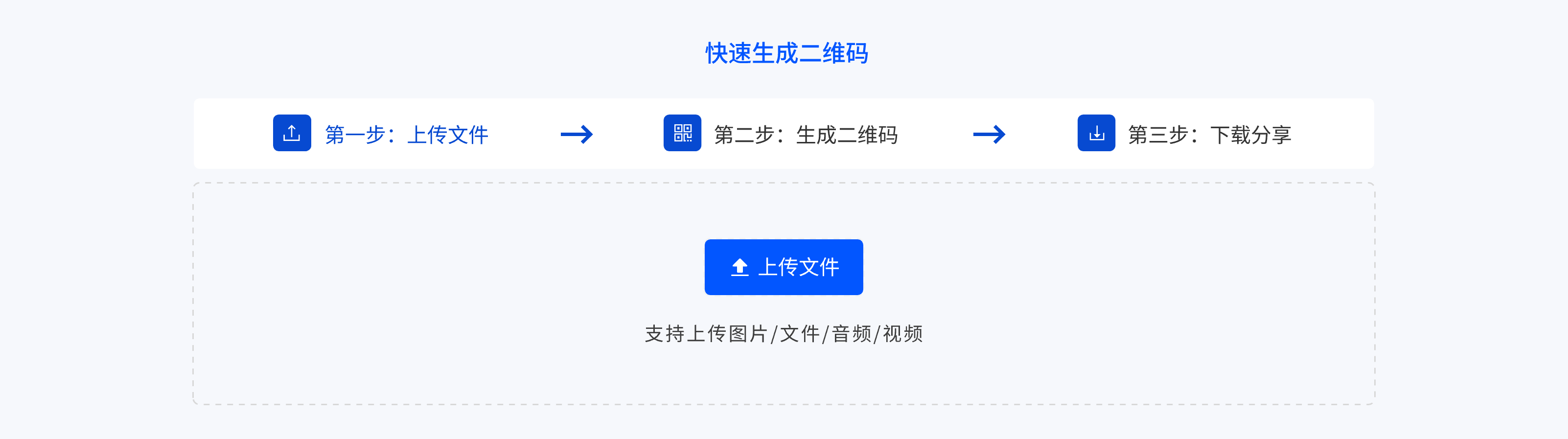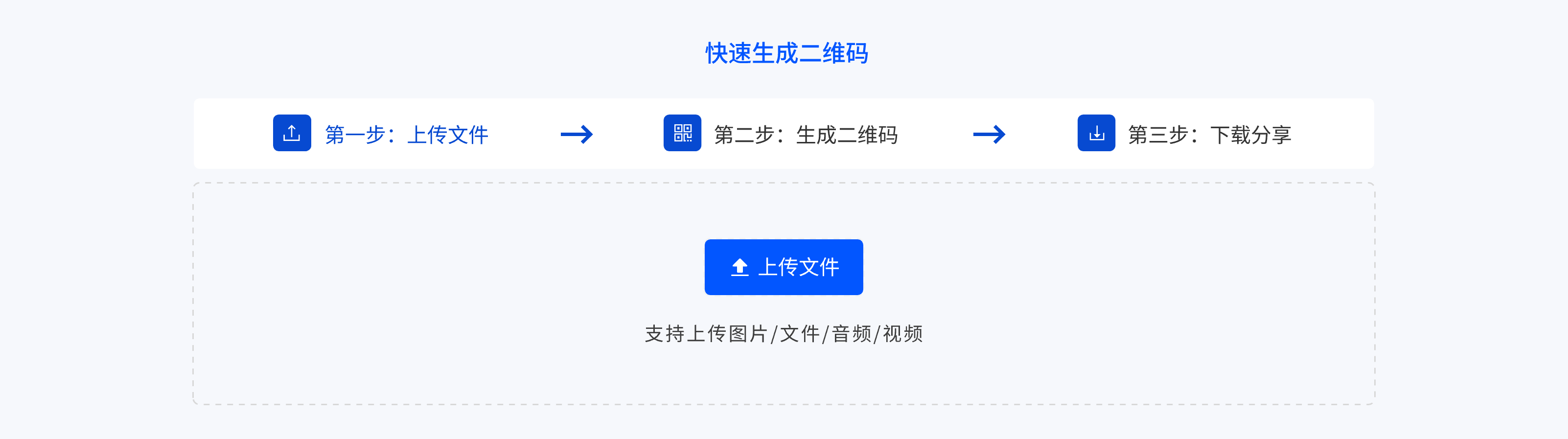
制作调查问卷二维码的步骤通常依赖于特定的在线工具或平台,以下提供几种常见的方法:
方法一:使用问卷星制作
-
打开微信:首先,在手机上打开微信APP。
-
搜索多乐塔:在微信的发现页面中,点击右上角的放大镜进行搜索,输入“多乐塔”并点击进入多乐塔小程序。
-
登录多乐塔:使用微信登录多乐塔小程序,并点击允许按钮进行授权。
-
创建问卷:登录成功后,点击“创建新问卷”,然后选择“调查”按钮,添加一个空白问卷。根据调查需求,设置问卷题目和内容。
-
保存与发布:信息填写完成后,点击页面下方的“保存”按钮,再点击“发布调查”按钮。
-
分享问卷:发布成功后,点击“分享调查”按钮,进入分享页面。
-
生成二维码:在分享页面中,点击“制作二维码海报”,即可生成问卷调查二维码。
方法二:使用多乐塔二维码制作
-
选择模板或创建表单:
-
模板库选择:在机智熊二维码的模板库中选择合适的模板,进入二维码编辑器。如果模板无需修改,直接点击生成二维码;如果需要编辑内容,在右侧已关联表单中点击“编辑”功能进行修改。
-
创建表单:点击导航栏的“二维码编辑器”,进入图文编辑器页面。点击右侧下方的“关联表单”,在弹窗中“新建表单”,进入表单制作页面。从左侧选择需要的样式(如单选、多选、单行文本等),并修改样式的标题及提示。
-
编辑与保存:编辑完成后,点击保存并完成表单制作。返回“关联表单”页面,勾选刚制作的表单并确定。
-
生成二维码:在编辑器中点击生成二维码,并下载保存。
方法三:使用二维码生成器制作
-
打开平台并登录:在浏览器中打开二维码生成器官网并登录账号。
-
进入高级编辑器:在平台首页导航栏点击“高级编辑器”,进入二维码内容编辑页面。
-
添加表单:点击预览栏下方的“添加表单”选项,在弹窗中点击右上角“新建表单”进入表单制作页面。通过点击或拖拽的方式添加组件,并编辑组件内容。
-
设置表单:表单设置完成后,点击保存并回到弹窗页面。勾选刚制作的表单并插入到二维码中。在高级编辑器中,还可以对表单的填写权限等进行设置。
-
美化二维码:使用高级编辑器顶部工具栏的工具选项,为二维码内容插入图片、文件或视频等内容。选择不同的颜色、形状和图案来装饰二维码,还可以添加logo、文字等有趣元素。
-
生成与下载:完成美化后,点击生成二维码并下载保存。
请注意,以上方法可能因平台或工具的不同而有所差异。在选择平台或工具时,请确保其具有良好的用户口碑和数据安全性。此外,生成的二维码应定期检查和更新,以确保其有效性和准确性。